Όταν αναπαράγετε ένα DVD στο Windows Media Player στα Windows 10/8, θα πρέπει να βρείτε το ακόλουθο μήνυμα λάθους, "Το Windows Media Player δεν μπορεί να παίξει αυτό το DVD γιατί υπάρχει πρόβλημα με το ψηφιακό αντίγραφο μεταξύ της μονάδας DVD, του αποκωδικοποιητή και της κάρτας βίντεο».
Τι πρέπει να κάνετε όταν το Windows Media Player δεν παίζει DVD; Φυσικά, μπορείτε απλώς να αντιγράψετε το μήνυμα σφάλματος για να βρείτε την αντιμετώπιση προβλημάτων. Όπως αναφέρεται στο μήνυμα σφάλματος, τα προβλήματα αναπαραγωγής σχετίζονται με τη μονάδα DVD, τον αποκωδικοποιητή, την κάρτα βίντεο και την προστασία ψηφιακής αντιγραφής. Εδώ είναι οι πιο αποτελεσματικοί τρόποι που πρέπει να γνωρίζετε για να διορθώσετε τα προβλήματα.
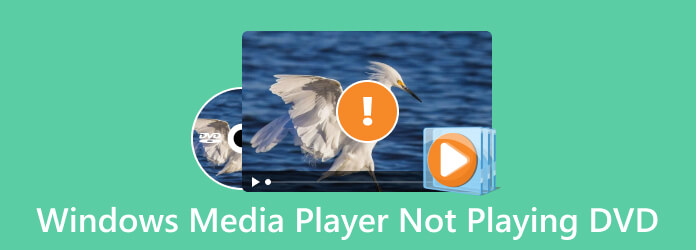
Μέρος 1. Πώς να διορθώσετε το Windows Media Player που δεν παίζει DVD
1. Το Windows Media Player δεν υποστηρίζει την αναπαραγωγή DVD στα Windows 10
Όσον αφορά τα Windows 10, η Microsoft έχει αφαιρέσει την ενσωματωμένη υποστήριξη για αναπαραγωγή DVD στο σύστημα. Είναι ο λόγος που το Windows Media Player 12 δεν παίζει απευθείας DVD. Μπορείτε να χρησιμοποιήσετε το πιο πρόσφατο Media Player που εκδόθηκε από τη Microsoft για να καλύψετε αυτήν την κενή θέση ή να επιλέξετε ένα εναλλακτικό πρόγραμμα αναπαραγωγής πολυμέσων για να παρακολουθήσετε τις ταινίες DVD.
2. Ψηφιακή προστασία για εμπορικά DVD
"Υπάρχει πρόβλημα με την προστασία ψηφιακής αντιγραφής μεταξύ της μονάδας DVD, του αποκωδικοποιητή και της κάρτας βίντεο". Όταν έχετε ένα εμπορικό DVD με ψηφιακή προστασία, μπορείτε να ακολουθήσετε τις οδηγίες για να ενημερώσετε το πρόγραμμα οδήγησης DVD, το πρόγραμμα οδήγησης της κάρτας βίντεο και τον αποκωδικοποιητή DVD. Επιπλέον, μπορείτε επίσης να επιλέξετε ένα DVD ripper για να εξαγάγετε τις ταινίες εάν το Windows Media Player εξακολουθεί να μην μπορεί να αναπαράγει DVD.
3. Έλλειψη αποκωδικοποιητή DVD για αναπαραγωγή DVD
"Το Windows Media Player δεν μπορεί να παίξει το DVD επειδή δεν είναι εγκατεστημένος ένας συμβατός αποκωδικοποιητής DVD στον υπολογιστή σας." Μόλις κατεβάστε ένα δωρεάν κωδικοποιητή βίντεο, όπως το K-Lite Codec Pack Mega που έχει την πλήρη, στάνταρ και βασική έκδοση. Αφού εγκαταστήσετε τον κωδικοποιητή βίντεο, μπορείτε να εκκινήσετε ξανά το πρόγραμμα αναπαραγωγής πολυμέσων για να διαπιστώσετε εάν λειτουργεί.
Μέρος 2ο.Επίλυση του Windows Media που δεν αναπαράγεται DVD με ψηφιοποίηση
Δεν χρειάζεται να πανικοβάλλεστε όταν το Windows Media δεν παίζει το DVD σας. Εκτός από τις σταθερές λύσεις στις οποίες μπορείτε να βασιστείτε, η ψηφιοποίηση των DVD είναι επίσης ένας καλός τρόπος για να διατηρήσετε ξανά τις ταινίες ή τα βίντεό σας DVD.
Εφόσον το DVD σας δεν έχει σπάσει, μπορείτε να χρησιμοποιήσετε το Δωρεάν DVD Ripper επιλεγμένο από το Blu-ray Master για τη μετατροπή DVD σε ψηφιακό. Αυτό το δωρεάν εργαλείο αντιγραφής μετατρέπει τα DVD σε περισσότερες από 200 μορφές αρχείων με εξαιρετικά γρήγορη ταχύτητα. Κατά τη μετατροπή του DVD, μπορείτε να επεξεργαστείτε, να περικόψετε, να περικόψετε και να κάνετε προεπισκόπηση του κλιπ σε αυτό.
Το καλύτερο με αυτό είναι ότι εάν δεν είστε σίγουροι ποια μορφή ταιριάζει καλύτερα στη συσκευή σας, μπορείτε πάντα να βρείτε την επιθυμητή μορφή στην καρτέλα Συσκευή σε αυτό το DVD Ripper.

- Υποστηρίζει ένα ευρύ φάσμα τύπων δίσκων DVD.
- Συμβατό με συστήματα Windows 7 και άνω.
- Μεταφέρετε το DVD σας σε MP4, FLV, MKV, MOV, M4V και άλλες μορφές.
- Προσφέρει επιτάχυνση CUDA και AMD για τη σοφή διανομή της CPU και της GPU σας.
ΔΩΡΕΑΝ Λήψη
Για Windows
Ασφαλής λήψη
ΔΩΡΕΑΝ Λήψη
για macOS
Ασφαλής λήψη
Πώς να αντιγράψετε το DVD σε ψηφιακό για αναπαραγωγή στα Windows
Βήμα 1. Μέσω του κουμπιού λήψης παραπάνω, θα λάβετε δωρεάν λήψη αυτού του δωρεάν ripper. Εγκαταστήστε και εκκινήστε τον αντεροβγάλτη. Συνδέστε τη μονάδα DVD στον υπολογιστή και τοποθετήστε το DVD σας σε αυτόν.

Βήμα 2.Μετά τη φόρτωση του δίσκου, μπορείτε να επιλέξετε μια μορφή αρχείου εξόδου. Για παράδειγμα, το βίντεο MPEG-4 από την καρτέλα Γενικά βίντεο είναι μια ωραία επιλογή.

Βήμα 3.Εάν έχετε πολλούς τίτλους για αντιγραφή στο DVD, μπορείτε να εφαρμόσετε την ίδια μορφή εξόδου σε όλους. Στη συνέχεια, κάντε κλικ στο κουμπί Αναζήτηση για να επιλέξετε έναν φάκελο προορισμού.

Βήμα 4.Μετά από αυτό, κάντε κλικ στο κουμπί Μετατροπή για να αντιγράψετε το DVD σε ψηφιακό. Θα λάβετε ένα βίντεο DVD με δυνατότητα αναπαραγωγής για το Windows Media Player.

Μέρος 3. Η καλύτερη εναλλακτική λύση του Windows Media Player για αναπαραγωγή DVD
Εάν εξακολουθείτε να μην μπορείτε να αναπαράγετε DVD με το Windows Media Player ή να χρησιμοποιήσετε το Windows Media Player 12 στα Windows 10, Δωρεάν συσκευή αναπαραγωγής Blu-ray είναι μια από τις καλύτερες δωρεάν εναλλακτικές λύσεις για αναπαραγωγή ταινιών DVD στα Windows. Διαθέτει τον ενσωματωμένο κωδικοποιητή βίντεο all-in-one για τις περισσότερες μορφές βίντεο, συμπεριλαμβανομένων δίσκων DVD και Blu-ray. Μπορείτε πάντα να απολαύσετε τις ταινίες DVD με την αρχική ποιότητα βίντεο.

- Υποστηρίξτε δίσκους DVD/Blu-ray, φάκελο DVD και εικόνα ISO με αρχική ποιότητα.
- Παρέχετε ενσωματωμένο κωδικοποιητή βίντεο για μορφές βίντεο/ήχου, δίσκους DVD και Blu-ray.
- Παίξτε εμπορικά DVD καθώς και προσωπικά.
- Διατηρήστε την ποιότητα εικόνας 100% και τον αρχικό κωδικοποιητή ήχου για την αναπαραγωγή DVD.
ΔΩΡΕΑΝ Λήψη
Για Windows
Ασφαλής λήψη
ΔΩΡΕΑΝ Λήψη
για macOS
Ασφαλής λήψη
Βήμα 1.Αφού εγκαταστήσετε την εναλλακτική λύση του Windows Media Player, μπορείτε να εκκινήσετε το πρόγραμμα στον υπολογιστή σας. Κάντε κλικ στο Ανοίξτε το δίσκο επιλογή για εισαγωγή του δίσκου από τη μονάδα DVD. Επιλέξτε το DVD-στόχο σας στο φάκελο για να φορτώσετε την ταινία.

Βήμα 2.Όταν εισάγετε το DVD, θα αναπαράγει τις ταινίες αυτόματα. Ως η καλύτερη εναλλακτική του Windows Media Player, μπορεί να παίξει τα DVD χωρίς πρόβλημα με τον αποκωδικοποιητή. Μπορείτε να επιλέξετε το Κεφάλαιο, τον Ήχο, τους Τίτλους και τους Υπότιτλους.

Βήμα 3.Κάντε κλικ στο Ελεγχος επιλογή στο επάνω μενού και, στη συνέχεια, αλλάξτε τον τίτλο, μεταβείτε στο κεφάλαιο που θέλετε να παρακολουθήσετε και επιλέξτε αναπαραγωγή, διακοπή, προώθηση ή προς τα πίσω αναπαραγωγή όπως ακριβώς το Windows Media player. Επιπλέον, μπορείτε επίσης να επιλέξετε την επιλογή Εφέ για να προσαρμόσετε το επιθυμητό εφέ.
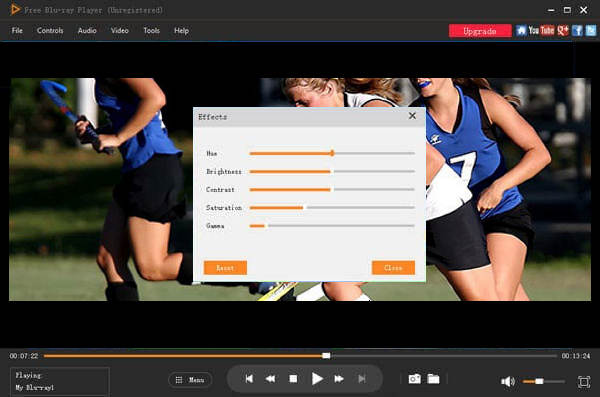
Μέρος 4. Συχνές ερωτήσεις σχετικά με το Windows Media Player που δεν παίζει DVD
-
Μπορεί το Windows Media Player να αναπαράγει ένα CD στα Windows 10;
Όταν έχετε ένα πρόγραμμα οδήγησης DVD στα Windows 10 που μπορεί να αναπαράγει DVD με το Windows Media Player, μπορείτε επίσης να αναπαράγετε το CD ήχου. Το Windows Media Player αναπαράγει CD ήχου, CD δεδομένων και DVD δεδομένων που περιέχουν αρχεία μουσικής ή βίντεο (γνωστά και ως CD πολυμέσων).
-
Πώς να διορθώσετε την αναπαραγωγή DVD με το Windows Media Player χωρίς ήχο;
μεταβείτε στο Εργαλεία μενού στο Windows Media Player, μπορείτε να επιλέξετε το συσκευές επιλογή. Κάνε κλικ στο DVD επιλογή για να επιλέξετε το Ιδιότητες επιλογή. Βεβαιωθείτε ότι το Αναπαραγωγή επιλογή και το Ξήλωμα η επιλογή έχουν οριστεί στο Ψηφιακό επιλογή. Στη συνέχεια, ενημερώστε το πακέτο κωδικοποιητή βίντεο και πραγματοποιήστε λήψη του πιο πρόσφατου προγράμματος οδήγησης ήχου για να διορθώσετε ότι το Windows Media Player δεν μπορεί να αναπαράγει ήχο DVD ανάλογα.
-
Πώς να διορθώσετε άγνωστο πρόβλημα DVD στο Windows Media Player 12;
Απλώς αναφέρεται στο γεγονός ότι το Windows Media Player δεν έχει τις πληροφορίες αυτού του DVD ή του CD. Βεβαιωθείτε ότι έχετε συνδεθεί στο Internet ότι το Windows Media Player θα πραγματοποιήσει αναζήτηση στη βάση δεδομένων DVD/CD για να βρει τις σωστές πληροφορίες. Θα λύσει το πρόβλημα ότι το Windows Media Player δεν μπορεί να παίξει DVD.
Τυλίγοντας
Αν σας Το Windows Media Player δεν παίζει DVD, μπορείτε να βρείτε 3 αποτελεσματικούς τρόπους από το άρθρο. Φυσικά, μπορείτε απλά να επιλέξετε το καλύτερο Εναλλακτική λύση για το Windows Media Player που υποστηρίζει DVD/ φακέλους DVD/ISO με υψηλή ποιότητα. Απλώς κατεβάστε το δωρεάν Blu-ray Player και απολαύστε τις ταινίες DVD σύμφωνα με τις απαιτήσεις σας.
Περισσότερα για το Blu-ray Master
- Όλα όσα πρέπει να γνωρίζετε για την αναπαραγωγή MP4 στο Windows Media Player
- (100% Working) Τρόπος δωρεάν αναπαραγωγής DVD στα Windows 10/8/7 με το Windows Media Player
- Το Windows Media Player δεν αναπαράγει ταινίες Blu-ray, είναι αλήθεια;
- 6 τρόποι αντιμετώπισης προβλημάτων του Windows Media Player που δεν λειτουργεί [Windows 10/8/7]
- Οδηγός εγγραφής DVD – Λειτουργικοί τρόποι εγγραφής DVD σε Windows 10 και Mac
- Επισκόπηση, επανεξέταση και εναλλακτική λύση του πιο πρόσφατου Windows DVD Maker

